一台主机怎么连接多台显示器,详解一台主机连接多台显示器的多种方法与技巧
- 综合资讯
- 2025-04-02 04:28:15
- 5

一台主机连接多台显示器,可采取扩展卡、USB分屏器、DP多屏输出等技术,具体方法包括:1. 使用显卡扩展卡;2. 利用USB分屏器连接;3. 利用DP多屏输出接口,掌握...
一台主机连接多台显示器,可采取扩展卡、USB分屏器、DP多屏输出等技术,具体方法包括:1. 使用显卡扩展卡;2. 利用USB分屏器连接;3. 利用DP多屏输出接口,掌握这些技巧,可轻松实现一台主机连接多台显示器。
随着科技的发展,多显示器已经成为提高工作效率和娱乐体验的重要手段,一台主机连接多台显示器,不仅可以拓宽视野,还能让工作更加便捷,本文将为您详细介绍一台主机连接多台显示器的多种方法与技巧。
硬件设备

图片来源于网络,如有侵权联系删除
-
显示器:选择合适的显示器是连接多台显示器的第一步,建议选择具有HDMI、DVI或VGA接口的显示器,以便与主机连接。
-
显示器扩展器:如果您的主机接口有限,可以选择显示器扩展器来增加接口数量。
-
显卡:如果您的显示器数量较多,可能需要更换更高性能的显卡,建议选择具有多个视频输出接口的显卡。
连接方法
硬件连接
(1)使用VGA接口:将主机的VGA接口与显示器VGA接口相连,通过主机自带的显示管理功能设置显示器分辨率和刷新率。
(2)使用DVI接口:将主机的DVI接口与显示器DVI接口相连,设置方法与VGA接口相同。
(3)使用HDMI接口:将主机的HDMI接口与显示器HDMI接口相连,设置方法与VGA接口相同。
(4)使用DisplayPort接口:将主机的DisplayPort接口与显示器DisplayPort接口相连,设置方法与VGA接口相同。
软件连接
(1)Windows系统:打开“控制面板”→“硬件和声音”→“显示”,在“多个显示器”选项中,选择“扩展这些显示”或“复制这些显示”,即可实现多显示器连接。
(2)Mac系统:打开“系统偏好设置”→“显示器”,在“显示”选项中,选择“扩展显示”或“镜像显示”,即可实现多显示器连接。
显示器扩展技巧
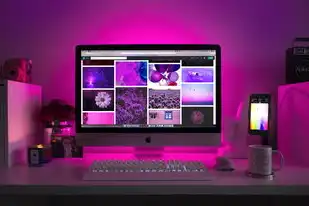
图片来源于网络,如有侵权联系删除
-
调整分辨率:根据显示器的性能和需求,调整显示器的分辨率,以达到最佳显示效果。
-
调整刷新率:刷新率越高,画面越流畅,根据显示器的性能和需求,调整刷新率。
-
调整显示顺序:在多显示器连接的情况下,可以根据实际需求调整显示器的显示顺序。
-
分区显示:在多显示器连接的情况下,可以将显示器分为不同的区域,用于显示不同的内容。
-
使用第三方软件:如DisplayFusion、UltraMon等,可以提供更多自定义功能,如窗口布局、快捷键切换等。
注意事项
-
确保显示器接口与主机接口兼容。
-
选择合适的显卡,以满足多显示器连接的需求。
-
注意显示器分辨率和刷新率的设置,以避免画面模糊或闪烁。
-
定期检查连接线缆,确保连接稳定。
-
在多显示器连接的情况下,合理规划桌面布局,提高工作效率。
一台主机连接多台显示器,可以帮助我们提高工作效率和娱乐体验,通过以上方法,您可以轻松实现多显示器连接,并掌握一些实用的技巧,希望本文对您有所帮助。
本文链接:https://www.zhitaoyun.cn/1975134.html

发表评论